Autodesk 3ds max9正式简体中文版安装激活教程
3DS MAX是世界上应用最广泛的三维建模、动画、渲染软件,广泛应用于游戏开发、角色动画、电影电视视觉效果和设计行业等领域。今天作者就来给大家讲讲是如何进行安装此软件的。希望此经验能帮助大家。安装3dmax2009 32/64位中文版时,先下载安装包以及相对的注册机。
下面将为大家展示3ds Max 2009正式简体中文的安装及激活方法:
Autodesk 3ds Max 9 简体中文正式版下载:http://www.xitongtiandi.net/soft_tx/4293.html
Autodesk 3ds Max 9 注册机绿色版:http://www.xitongtiandi.net/soft_tx/4426.html
1:解压后找到setup.exe,双击进行安装。
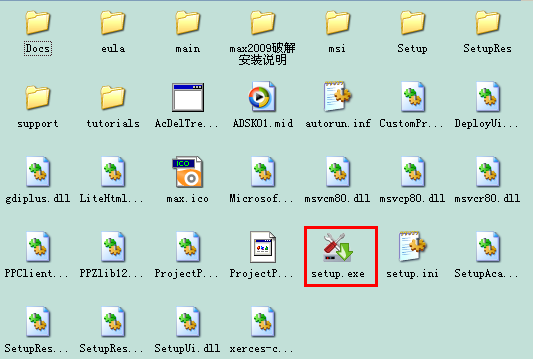
2、双击setup以后跳出一个网页(把网页直接关闭)和一个向导,在弹出的向导界面输入注册密码visualize,输入后按回车(Enter)进行正式安装。
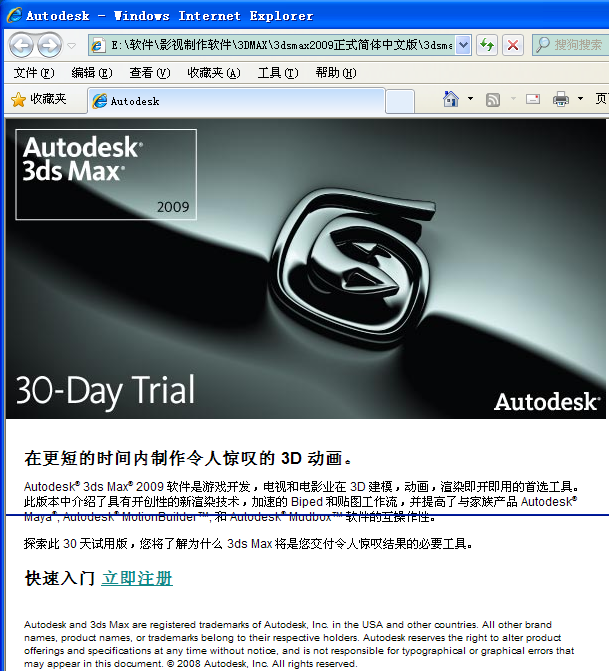
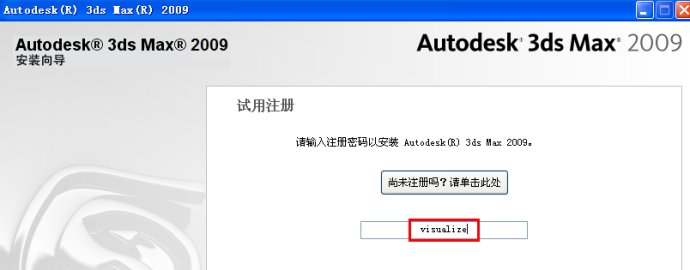
3、按下安装产品
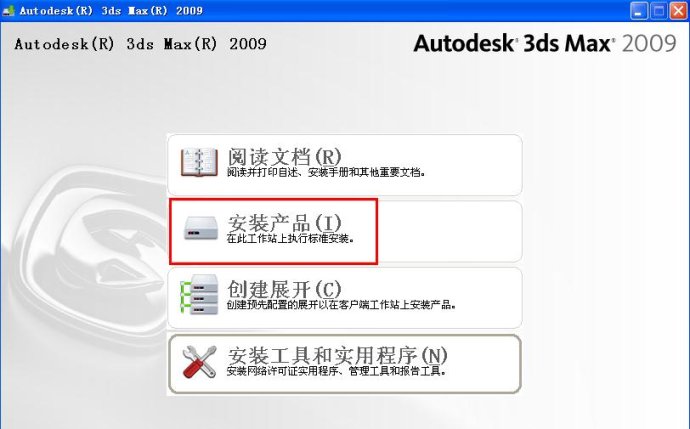
4、选择要安装的产品,我不会选择,就让它默认,然后点击下一步。
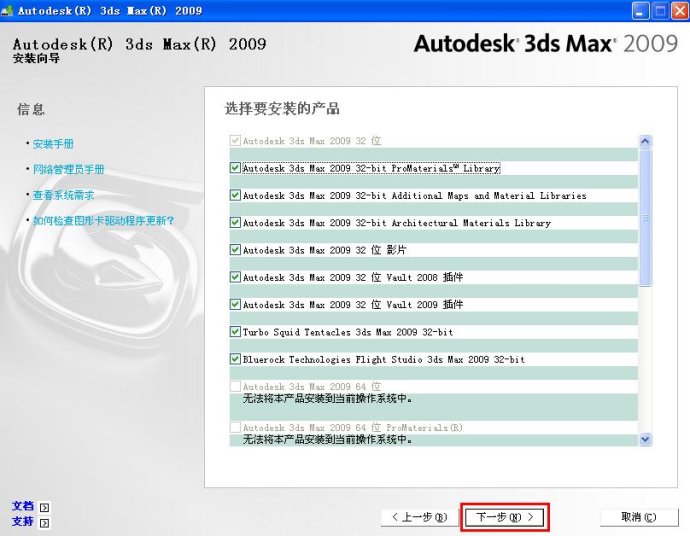
[!--empirenews.page--]
5、选取我接受,然后点击下一步
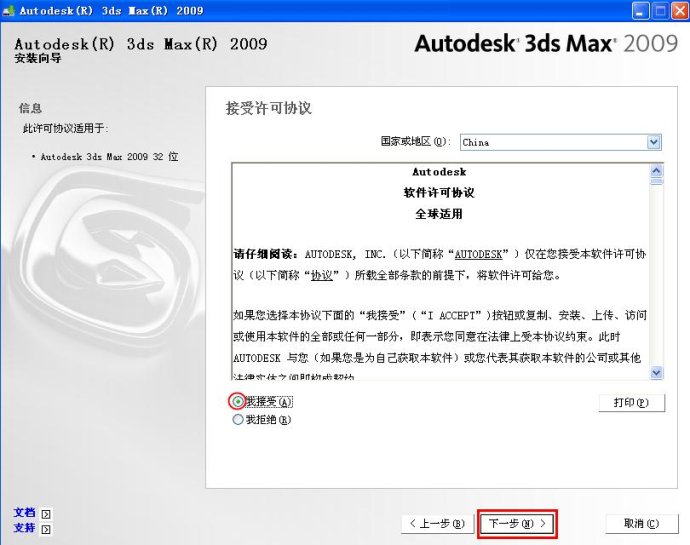
6、进入序列号,在“max2009破解安装说明”里有个文本,文本说明里有序列号(我选择的是666-98989898),填好后点击下一步。
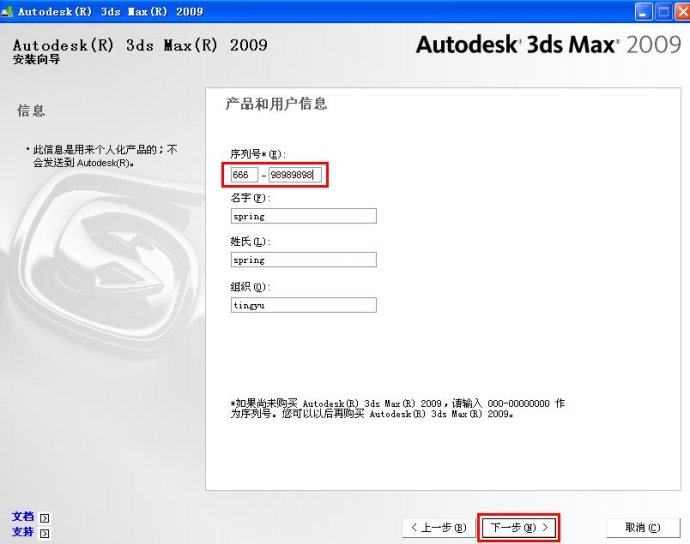
7、点开配置,修改安装的盘符,它默认是C盘,我改为D盘。几个下一步作相应的配置以后,点击配置完成。
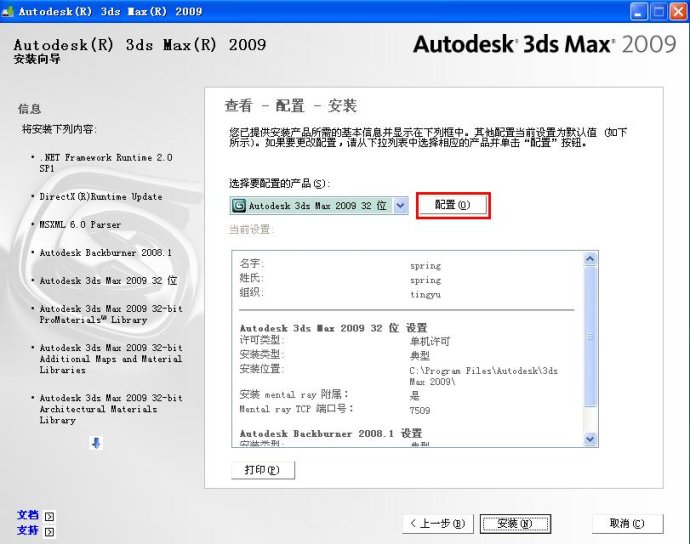
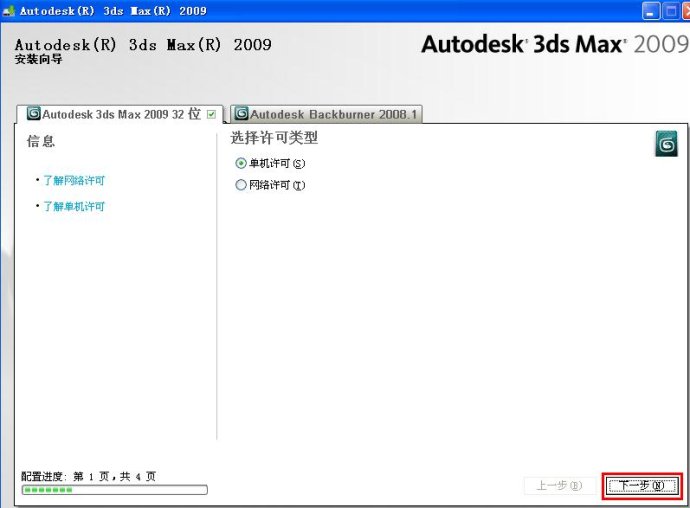
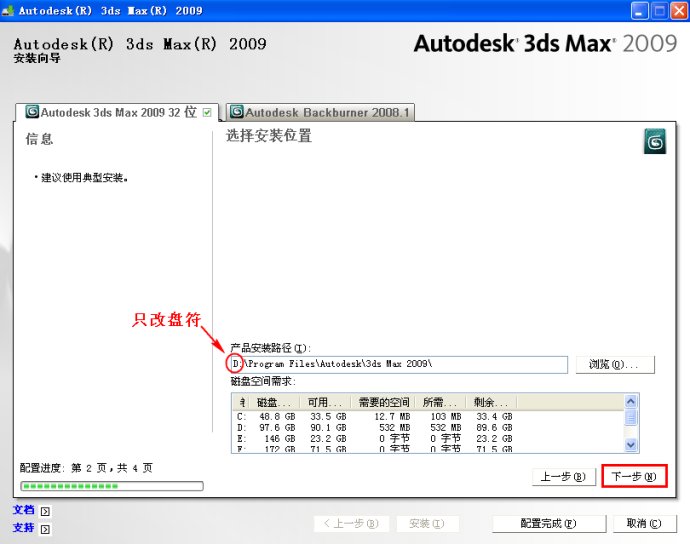
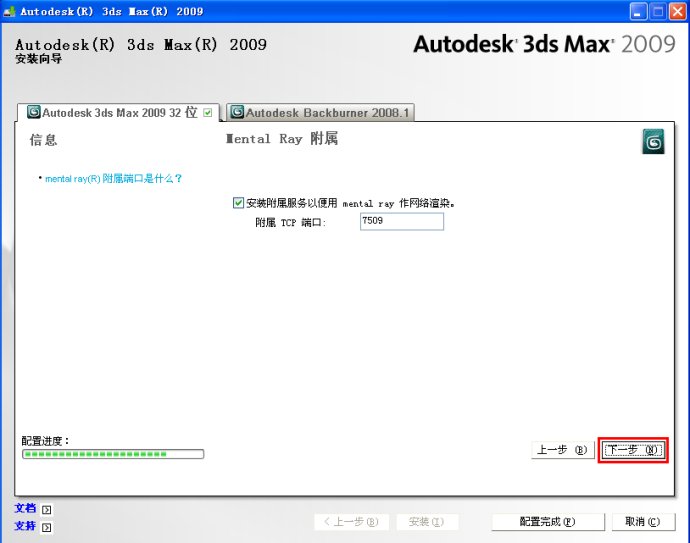

8、开始安装
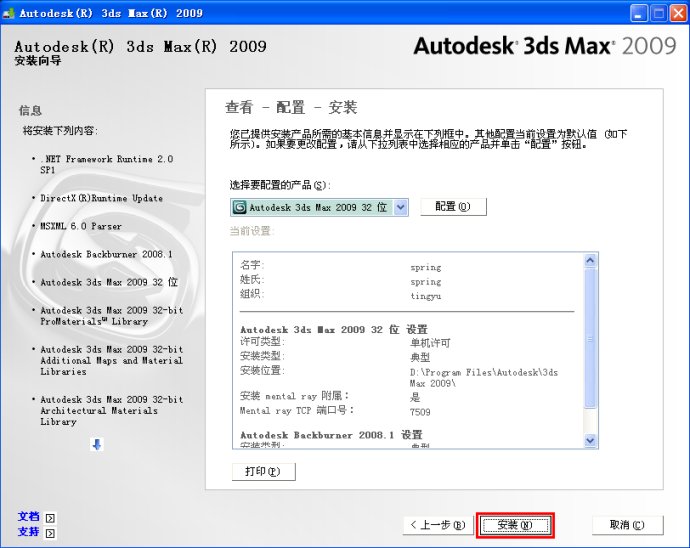
[!--empirenews.page--]
9、安装进行中……(耐心等待)
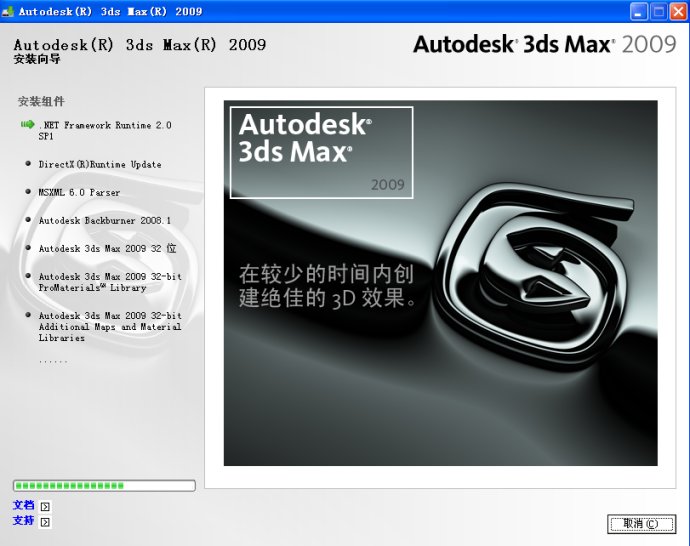
10、安装完成
11、安装完成后,在桌面找到这个图标,双击打开软件。选择激活产品选项,然后点击下一步。
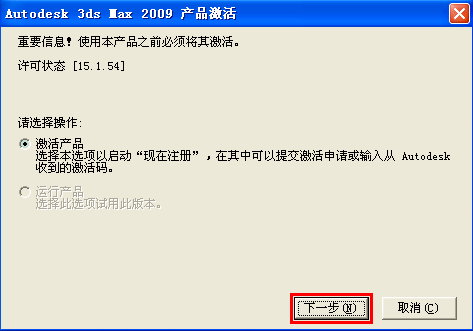
12、跳出现在注册界面,打开“max2009破解安装说明”文件夹,选择32位的注册机,把申请号复制到注册机,按下计算(Calculate)算出号码,把计算得到的号码粘贴回激活界面;序列号要跟先前安装时输入的序列号一致(我用的是666-98989898),然后点击下一步。
(如果一次不行,就多点几次计算,多试几次。)
13、注册完成。
14、我们看看新界面吧。打开软件跳出的这个窗口可以关闭,以后如果需要观看可以自行开启。
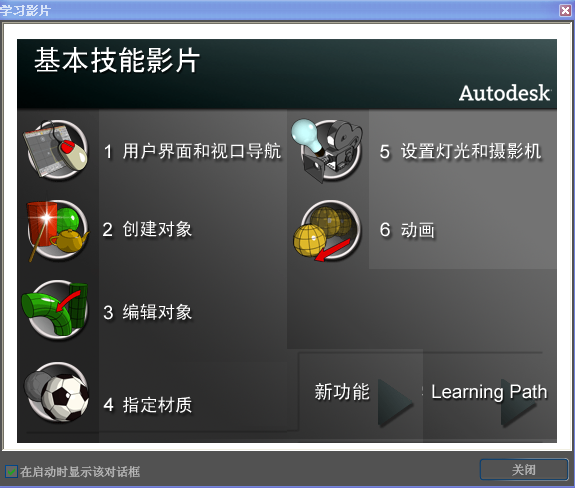


15、关闭软件,安装![]() 这个升级包。
这个升级包。
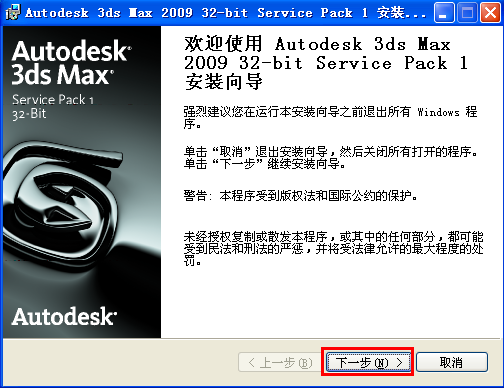
安装进行中……
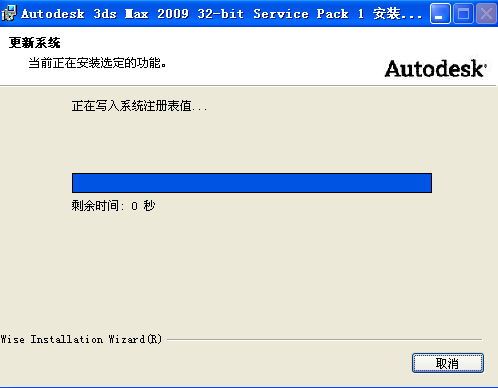
完成。
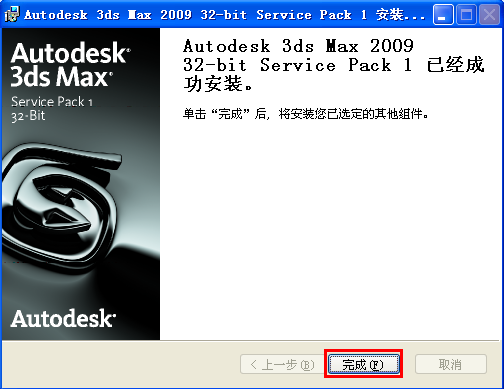
以上就是系统之家小编为大家带来的Autodesk 3ds max9正式简体中文版安装激活教程了,希望可以帮助到大家,大家如果还有疑问的话,可以在下方的评论框内给我们留言哦。我们会尽自己所能的为大家解答。谢谢大家一如既往的支持,也请大家继续关注系统之家的后续教程和软件。